Обнаружены драйверы не рекомендованы для майнинга с помощью nicehash miner
Обновлено: 07.07.2024
В зависимости от суммы инвестиций в оборудование для майнинга, он может стать неплохим источником дополнительного заработка или даже основным бизнесом, приносящим высокий стабильный доход. При этом процесс не требует затрат личного времени и сил. Достаточно купить, подключить и настроить оборудование, чтобы в дальнейшем система работала и деньги исправно поступали на ваш счет.
Добыча криптовалюты в домашних условиях требует наличия мощной видеокарты или процессора — именно от этих деталей зависит хешрейт, определяющий размер заработка.
Для майнинга используется специализированное программное обеспечение, которое позволяет зарабатывать монеты через пулы. Программа-майнер Nicehash Miner отличается стабильной работой и высокой эффективностью использования вычислительных мощностей. Именно поэтому она заслуженно считается лучшей среди конкурентов. Однако в редких случаях можно столкнуться с проблемами при первоначальной настройке или после обновления оборудования или ПО. Когда Nicehash Miner не видит видеокарту или процессор, не запускается или пишет что нет подключения к интернету. Если оборудование исправно, то проблемы кроются в несовместимости или неправильных настройках программ, установленных на ферму.
Nicehash не видит видеокарту: причины проблемы
Прежде всего, следует обратить внимание на производительность установленного оборудования. Nicehash 2 требует достаточно мощного процессора и видеокарты. Если их производительность не соответствует минимальным требованиям, программа не обнаруживает подходящее оборудование и выдает ошибку.
- Устарели или отсутствуют драйвера. Проблемы с драйверами становятся причиной того, что сама операционная система не распознает оборудование. Соответственно и Nicehash не может «увидеть» его.
- Устаревшая версия Nicehash. Поддержка новых драйверов «адреналин» от AMD предусмотрена только в новых версиях программы. Поэтому старая версия программы не может начать майнинг при наличии этих драйверов в системе.
- «Древние» комплектующие. Видеокарта и процессор могут быть настолько старыми, что программа их попросту не распознает.
- Несоответствие разрядности ОС и других требований совместимости «софта» и «железа».
Если вы столкнулись с данной ситуацией, стоит проверить производительность GPU. В описании «Найсхэш Майнера» сказано, что она поддерживает видеокарты с вычислительной способностью ниже 2.1. Но фактически эта поддержка отсутствует уже начиная с версии 1.4.02.
Теоретически NicehashMiner 2 поддерживает карты Nvidia и ATI последних моделей и может «не принять старые». Однако нередко именно владельцы новых GPU заявляют о данной проблеме.
Совет: перед тем, как пробовать запустить собственную «ферму», проверьте «железо» при помощи калькулятора доходности Найсхэш.

Учтите, что требования к ОЗУ видеокарт постоянно растут. К концу этого года размер DAG-файла достигнет 3 Гб. При этом уже сейчас владельцы видеокарт сталкиваются с ошибкой CUDA из-за невозможности разместить большой буфер для DAG в памяти видеоадаптера.
Решение проблемы с GPU и CPU
Убедиться в отсутствии сбоев со стороны оборудования можно единственным способом: устранить все возможности для «софтовых» неприятностей. Для этого необходимо сделать две вещи:
- отключить встроенное оборудование, чтобы исключить его конфликты с внешней видеокартой;
- обновить пакеты драйверов и программное обеспечение до последних версий.
В список «кандидатов на обновление» входят:
- драйвер OpenCL;
- пакет библиотеки OCK;
- Visual C++ от Microsoft (особенно версия 2008);
- драйвер процессора
- драйвер видеокарты.
Для избежания программных ошибок необходимо не обновлять пакеты поверх установленных, а удалять имеющиеся перед установкой новых. В идеальном случае лучше сначала переустановить операционную систему, а потом поставить последние версии программ.
Нельзя забывать и о такой причине сбоев, как разгон видеокарты. Если Nicehash не видит GPU, стоит удалить программу для разгона и вернуть значение частот по умолчанию. Только так можно исключить сбои из-за разгона, возникающие при майнинге.
Еще одна причина, почему Найсхэш не видит оборудование после установки новой мощной видеокарты — нехватка мощности блока питания. Высокопроизводительные GPU потребляют 300 и более ватт электроэнергии. Стандартный блок питания не справляется с такой нагрузкой, из-за чего может проседать напряжение. Единственный способ обеспечить стабильное электропитание видеокарты — заменить БП на более мощную модель.
В большинстве случаев эти действия помогают, если второй Найсхэш вылетает или не видит железа.
Если ничего не помогло
В Nicehash 2 изменились алгоритмы добычи криптовалюты. Это безусловно улучшило эффективность и стабильность программы. Однако бывает, что версия 1.4 исправно майнит на процессоре и видеокарты, а 2.0 не видит того же оборудования. Выход тут один: «откатить» версию алгоритма до более ранней. Для этого надо выполнить такие шаги:
- скачать с сайта разработчика последнюю версию Nicehash и версию 1.4;
- установить Nicehash 2;
- установить старую версию программы в другую папку;
- найти в директории BIN, находящейся в папке старой версии «найсхэша» файл исполняемый файл ccminer(версия).exe и скопировать в папку BIN новой версии ПО;
- найти и удалить из папки нового Niceminer файл ccminer_tpruvot.exe;
- переименовать скопированный из старый файл ccminer в «ccminer_tpruvot.exe»;
- запустить программу и деактивировать чекбокс напротив алгоритма blake256r8vnl в окне настроек Benchmark;
- проверить работу майнера.
После таких манипуляций Найсхэш просто обязан обнаружить железо. Если этого не происходит, стоит проверить разрядность Windows. Новые версии майнинговых программ могут работать только в Windows x64. При запуске в Win x86 программа закономерно не работает и выдает ошибку. Выйти из ситуации можно двумя способами:
- установить старую версию программы (проще и быстрее);
- поставить 64-битную версию Windows (дольше и сложнее, но это гарантирует отсутствие проблем при последующих обновлениях драйверов и программ).
Важно: если у вас на ПК установлено более 4 Гб ОЗУ, 64-битная версия Windows вам просто необходима. Дело в том, что Win x86 может увидеть менее 4 Гб оперативки.
Существуют еще три способа, которые иногда помогают решить проблему совместимости новых версий майнинговой программы и оборудования:
- Для карт AMD RX актуален откат драйверов на версию 17.10.1. Устанавливаемые при автоматическом обновлении новые драйвера нередко конфликтуют с программой. Скачайте старую версию драйверов, удалите в Диспетчер устройств имеющиеся и только после этого установите старые. Что касается хешрейта, то одни пользователи отмечают его рост при откате на старую версию, другие — падение. Однако даже уменьшение производительности на 10-12% лучше, чем неработающая ферма.
- Технология CrossFire, которая предусмотрена на видеокартах AMD, тоже может стать причиной сбоев. Поэтому ее следует отключать при возникновении проблем.
- Для улучшения производительности на картах, старше чем RX4xx, следует установить драйвер Catalyst 15.12.
- Если из-за отката драйверов произошло снижение производительности, можно попробовать пропатчить прошивку карты с помощью ATIKMDAG-PATCHER. Однако так можно потерять гарантию. Поэтому следует учесть, что подобное вмешательство в оборудование вы производите исключительно на свой страх и риск.
Для видеокарт Nvidia актуальны следующие советы:
- установите последние обновления Windows и драйверов карты;
- отключите SLI;
- на видеокартах 9хх и 750Ti отключите DSR-factors и оптимизацию производительности на панели управления Nvidia.
Решение проблем с доступом к интернету
Иногда Nicehash включается и видит оборудование, но запрашивает интернет соединение для работы.
Для начала проверьте наличие интернета на роутере и правильность подключения кабеля к Ethernet-карте. Если проблема не в этом, но программа не подключается к пулам и запрашивает соединение для работы, следует выполнить такие действия:
- Проверить настройки брандмауэра Windows. Та мне должно быть запрета на доступ майнера в сеть. Для этого в настройках брандмауэра нужно открыть окно «Разрешения и взаимодействия» и проверить разрешения для публичных сетей и все, связанное с Nicehash. После изменения настроек необходимо перезагрузить ферму.
- Отключить интернет-протокол v.6. Для этого необходимо открыть свойства адаптера и снять «галочку» напротив шестой версии протокола. После перезагрузки фермы интернет должен появиться.
- Проверить дату, установленную в системе, и при необходимости выставить правильную.
- Отключить антивирусные программы и перезагрузить компьютер. Иногда программа не подключается из-за ограничений безопасности. Надежнее просто удалить антивирус.
- Изменить локацию сервера в настройках Nicehash. После этого следует перезапустить майнер и перезагрузить компьютер. Иногда помогает.
- Попробовать соединиться через VPN. При этом немного увеличится пинг, но соединение может восстановиться.
Надеемся, приведенные советы помогут вам восстановить работоспособность вашей фермы.

Очень странно и не понятно, но НайсХэшМайнер начисто пропал из гитхаба. Кто-то знает какие-либо подробности данного обстоятельства?

помогите пожалуйста . хотел переустановить найсъэш и вот теперь такое вылазит ) не могу установить . в лс плиз

свежая новость на сайте, что это типа проверка гитхаба на безопасность. ждите и все вернется. но все мутно как то.



Nb miner на эфире каждые 5-6 часов перезапускается. Это нормально? Только с ним такое..

Почему доход с каждым днем все ниже и ниже, вчера было 4200 в сутки, сегодня уже 3800

Да, всё, можно валить с найса, ни кому мы со своими карточками не нужны.

Максим, зачем майнер удалять? Где логика?
Возьми с инета скачай и майни. В чем проблема?



у меня иногда отпадает карта палит, после обновления комп перестал автоматом перезагружаться, лазил в настройках, даже ползунка не нашел того где было раньше: перезагружать при сбоях. что делать? или качать старую версию?? и убирать обновлять автоматически? хз

Константин, будет, когда эфир дно пробьёт то будет другая крипта на замен.


Итак, давайте разберемся какие бывают поломки и способы их решения в майнере NiceHash Miner. Мы разберем, как и общие вопросы и поломки, так и отдельно, как для карт Nvidia, так для карт AMD.

Инструкция по исправлению неполадок (общая)
У вас более 4 видеокарт и Windows не определяет их все?
Колеблется ли энергопотребление ваших видеокарт во время майнинга?
- Установите скорость шины PCIe в BIOS на 2.0 или 1.1.
Достаточно ли у вас виртуальной памяти?
- Настройте виртуальную память (файл подкачки), чтобы ее размер был равен как минимум общему объему видеопамяти всех вместе взятых видеокарт.
Активирована ли ваша встроенная видеокарта?
- Если да, то отключите вашу встроенную видеокарту.
Инструкция по исправлению неполадок для карт NVIDIA![NiceHash Miner неполадки nvidia проблемы]()
У вас последние драйверы для NVIDIA?
- Установите последние драйверы для NVIDIA,с официального сайта.
Если у вас Windows 10, версия ОС 1607 или более поздняя?
- Установите обновления Windows и последние драйверы для NVIDIA.
У вас видеокарты серии 9xx или 750 (Ti)?
- Активируйте оптимизацию производительности вычислений и DSR-Factors в панели управления NVIDIA.
У вас активирован SLI?
Есть ли в вашей системе видеокарты AMD, помимо видеокарт NVIDIA?
Инструкция по исправлению неполадок для карт AMD

У вас последние драйверы для AMD?
- Установите последние драйверы для AMD, с официального сайта.
У вас активирована технология CrossFire?
Есть ли в вашей системе видеокарты NVIDIA, помимо видеокарт AMD?
- Уберите видеокарты NVIDIA из вашей системы.
Есть ли в вашей системе видеокарты AMD старых поколений (старее RX4xx/RX5xx)?

Разбираемся, что такое «драйвера для майнинга», почему их прекратили создавать после 2017 года и как их установить в 2021 году. Рассказываем, как установить драйвера без лишней пыли и решить базовые проблемы.
Специальные драйвера для майнинга от Nvidia и AMD
Вообще-то, они созданы не только для майнинга, но СЕОшники просили включить эту фразу в заголовок.
Видеокарты — очень производительная штука, они буквально нашпигованы вычислительными процессорами. Архитектура, на которой построены GPU, рассчитана на выполнения огромного количества операций одновременно, или параллельно. Например, они используются при обучении нейросетей, обработки ML-моделей, отрисовки кадров для VR-гарнитуры, создании видеофильмов.
Эти вычисления — специфические, они требуют своих протоколов и директив для оптимальной работы. Так появились драйверы для видеокарт приспособленные для отдельных задач. Например, драйвера специально оптимизированные для майнинга, но только у АМД, Нвидиа создали отдельный режим «Оптимизировать для вычислений» в панели управления видеокартой.
По легенде, видеокарта сможет работать с нейросетевыми моделями с обычными драйверами, но шурупы всё-таки лучше закручивать шуруповертом.
Драйвера для майнинга на видеокартах AMD: скачивание и установка
Драйвер для майнинга от AMD называется ReLive for Blockchain Compute и предназначен для «Блокчейн Вычислений». АМД специально оптимизировали эти драйвера для майнинга.
К моменту, когда начался майнинг Эфира в 2015, карты от «красных» были самыми дешевыми и производительными при сравнении с «зелеными». Компания отреагировала на это и создала специальные драйвера в 2016 году. Назвали незамысловато «ReLive for Blockchain Compute»
Блокчейн-драйвера давно включены в основные сборки Radeon Software. Драйвер для майнинга создавался как экспериментальная версия Re-Live. Основная версия рассчитана на быстрый гейминг и рендер изображения для VR-очков. Набор драйверов ReLive for Blockchain разрабатывался до 2017 года, затем его компоненты стали включать в обычный Adrenaline Edition.
Для майнинга специальные драйверы не нужны. Это было актуально в 2017-2018 году, в 2021 драйвера собираются с учётом майнинговых нужд. Чтобы добывать криптовалюту в 2021 для Adrenalin Software предусмотрен режим «Compute Mode». Ниже расскажем, как его активировать.
Семь простых шагов для установки драйвера AMD при сборке фермы
- Шаг 1: открыть страницу поддержки пользователей на сайте АМД.
- Шаг 2: нажать большую кнопку «Download Now».
- Шаг 3: дождаться скачивания
- Шаг 4: запустить установку скачанных драйверов. Они будут лежать в папке «Downloads», название начинается со слов «radeon-software…»
- Шаг 5: указать папку распаковки файлов установщика, например, С:\AMD_Drivers
- Шаг 6: открыть папку «AMD Drivers», открыть единственную папку которая там будет и запустить файл «Setup.exe».
- Шаг 7: выбрать все галочки, нажать «Далее», дождаться окончания установки.
Видеоинструкция, которая начинается со страницы с драйверами от AMD:
Автоустановщик поставит на ПК драйвера для любого железа от AMD. Если вы используете плату на чипсете от АМД, то скачивать отдельный драйвер-пак не понадобится. Установщик драйверов определит родное железо и скачает драйвера для чипсета и PCI-контроллеров самостоятельно. Для плат на базе чипсета от Intell драйвера для материнской платы устанавливаются отдельно.
Что такое режим Compute Mode в картах АМД и как его включить
Это режим для продвинутых вычислений, например, когда карты используются для моделирования белковых молекул или предсказания погодных условий.
В нашем же случае, мы будем использовать карту для майнинга.
Видеоинструкция:
После перезагрузки видеокарта будет работать в режиме вычислений и готова задействовать весь свой потенциал для майнинга.
Если у вас упал хешрейт на видеокартах серии RX 400 или RX 500 — включите Compute Mode.
Отключите автообновление, чтобы не бегать за фермой. Перед началом добычи, отключите автоматическую установку драйверов, чтобы это прерывало майнинг. Зайдите во вкладку «Система» и нажмите на переключатель напротив «Проверять наличие обновлений».
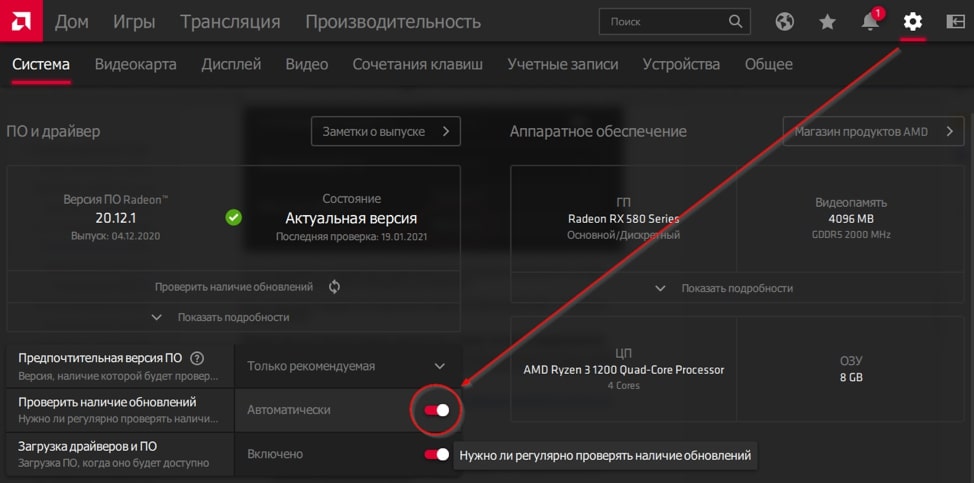
Режим вычислений можно включить сразу на всех видеокартах.
Лень — двигатель прогресса. Потому силами майнеров-энтузиастов была создана специальная утилита, которая включает режим вычислений на всех подключенных видеокартах от AMD.
Использование AMD-Compute Switcher
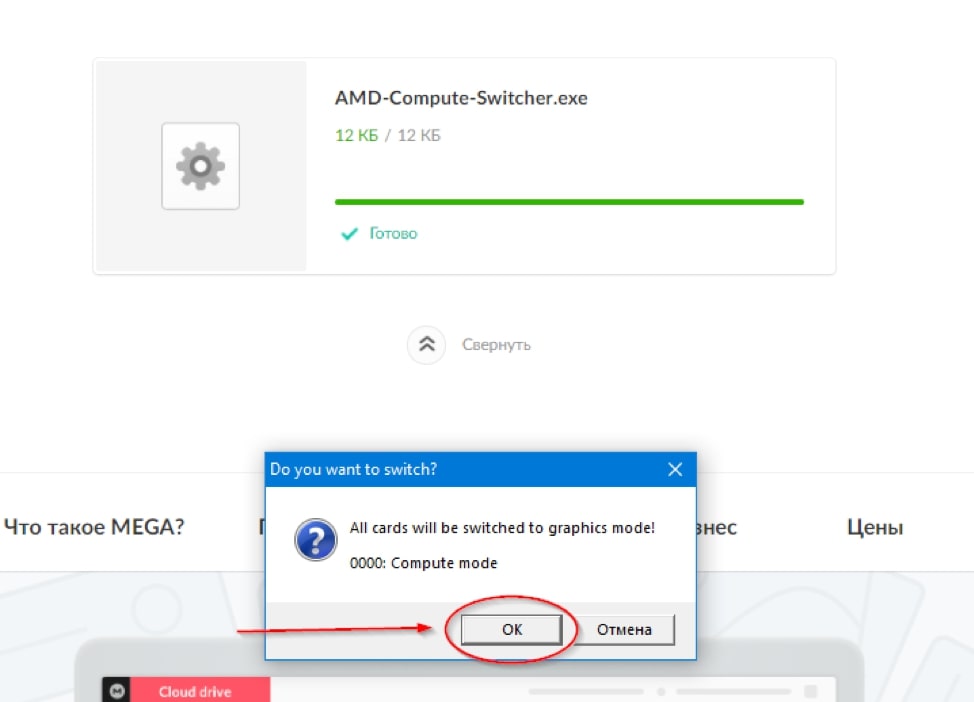
Блокчейн-драйвер для AMD
На календаре 2021 год, новым этот драйвер был в 2017-том. Раньше он давал 15% прироста по прибыли и хешрейту, но эта цифра больше не актуальна. Создан он был для карт на архитектуре GCN или «Polaris». На этом чипе работают карты Vega, HD 7000-й линейки, R9 и R7 видеокарты с HBM-памятью.
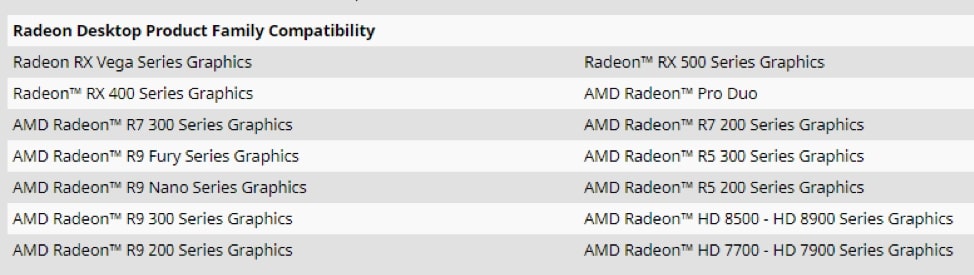
Свою актуальность ReLive for Blockchain потерял, прироста в Хешрейте этот драйвер не даст
Актуальность, как отдельный набор драйверов, ReLive For Blockchain потерял, даже для старых карт на архитектуре Polaris. Если вы используете карты HD 7000-й версии, Vega или подобные то загрузите обычные драйвера. АМД занимается оптимизацией программного обеспечения для видеокарт с 2000-х годов.
Ошибки при установке драйверов AMD и их решение
От ошибок не защищает даже страховой полис с ежемесячным взносом.
Но ошибок не должно быть, если вы используете относительно «современные» видеокарты, например, RX 400 или RX 500. Ошибки будут сыпаться, когда в компьютере установлена видеокарта моложе HD 7700. Это официально «Старое» железо, которое в новых наборах драйверов не поддерживается.
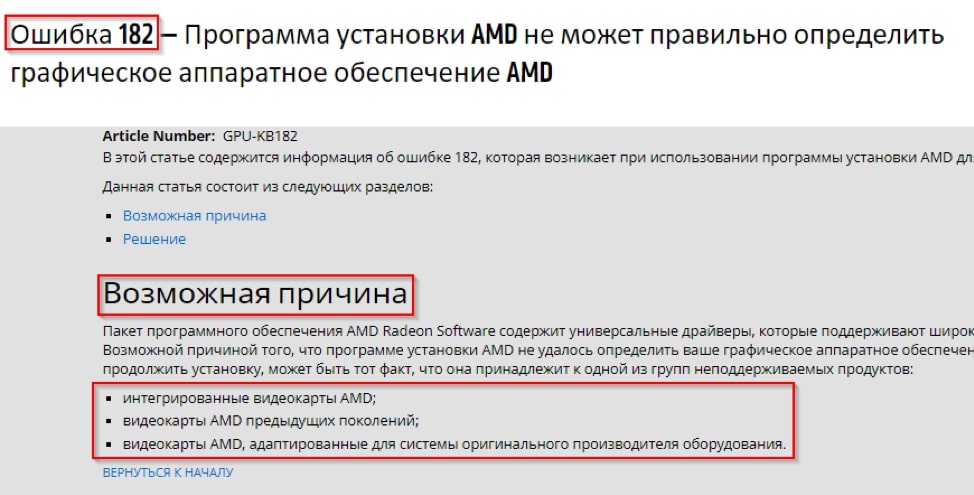
Как установить драйвера на старую видеокарту?
Используйте SDI. Программа ищет среди доступных баз данных ПО для видеокарт, которые официальных обновлений больше не получают. [официальный сайт разработчика программы]
Рекомендуем использовать SDI Lite, если у фермы есть выход в онлайн. Для фермы без доступа к сети качаем SDI Full.
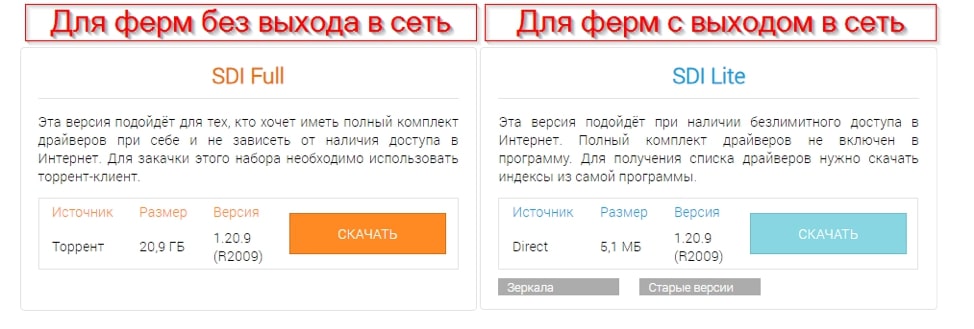
Как решать ошибки при установке драйверов
- Обнулите разгон видеокарты до заводских настроек и повторите установку.
- Обновите библиотеку MS Visual Basic [ссылка на набор библиотек с 2005 по 2019 года].
- Отключите антивирус и повторите попытку установки.
- Воспользуйтесь утилитой DDU для полного удаления видеодрайверов и повторите процедуру установки. [ссылка на утилиту]
- Используйте официальный драйвер, с сайта производителя видеокарты.
- Удалите старые драйвера через AMDCleanupUtility.exe [ссылка на страницу утилиты на сайте AMD]
Это решения самых распространенных проблем при установке драйверов. Если случай уникальный — его следует детально описать и нагуглить. Подобные вопросы могли задать на форумах 2 или 3 года назад и найти решение.
Сборка Windows 10 — друг для майнинга. Чтобы не возникало проблем с драйверами, рекомендуется использовать сборку Windows 10 LTSC и её вариации, например, by LeX_6000 или Ovgorsky. LTSC это ветка Windows, которая получает самые стабильные и проверенные обновления и предназначена для корпоративных клиентов. В убрали автоматическое обновление и шпионские модули, которые могли бы помешать работе фермы.
Патч для драйвера AMD: где скачать и как использовать
Допустим, вы модифицировали BIOS видеокарты и драйвера для нее перестали работать или выдают ошибки. Например, ошибку 43.
После модификации BIOS, используйте atikmdag-patcher. Это ПО, которое убеждает драйвера и систему, что видеокарта не верблюд и может работать. После модификации BIOS видеокарты запустите утилиту, и проведите процедуру патчинга. [скачать утилиту у автора]
Утилита работает очень просто — запускаете, появляется окно, жмёте «ДА» и она делает остальное самостоятельно.
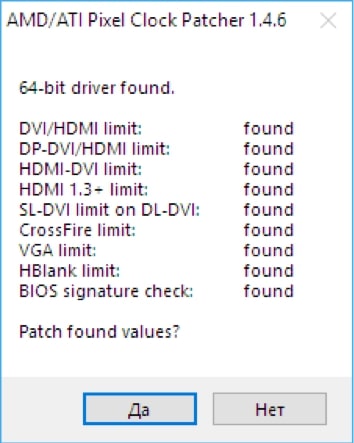
Драйвера для майнинга от Nvidia
Нвидия даже не пытались выпускать отдельные драйвера для майнинга — их карты разрабатываются с учетом профессиональной нагрузки. Например, карты Nvidia используются для составления аэродинамических погодных моделей.
Nvidia не нужны специальные драйвера для майнинга, как и AMD
По умолчанию, железо от Nvidia создается для рабочих нагрузок: рендер сцен, вычисления, отрисовка молекул белка, нейросетей и т.п. Поскольку майнинг это математика, то драйвера от зеленых уже включают все необходимое.
GeForce давно умеет в режим «Вычислений» на видеокартах, по умолчанию
Принцип работы тот же, что и у AMD — видеокарта задействует всю свою мощность для решения математических задач. Правда, речь идет о постоянно включенном режиме вычислений. Переключать отдельную галочку не нужно.
Перед началом установки драйверов, вы должны понимать, что материал покрывает видеокарт GTX и RTX 10-й, 20-й и 30-й линейки. Более старые видеокарты, вроде 900-х или 700-х, для майнинга не подходят.
Как правильно установить драйвер Nvidia для GTX видеокарт
- Шаг 1: Открыть [страницу автоматической установки драйверов через панель GeForce].
- Шаг 2: Нажать зеленую кнопку «Download Now»
- Шаг 3: Запустить скачанный установщик
- Шаг 4: Жать «Далее» и убирать галочки рядом со строкам, где есть слова «Yandex», «Bing» или «Make xxx your default search system».
- Шаг 5: Дождаться конца установки, перезагрузить компьютер.
Других действий не требуется.
Раньше у Nvidia был режим вычислений, но только для старых видеокарт Режим использовался чипами Maxwell — видеокартами 900-й линейки и только. В новых версиях драйверов для видеокарт 10-го и выше поколений такого режима нет. Драйвера от «Зеленых» предусматривают использование карты для вычислений. Майнинг — это вычисления.
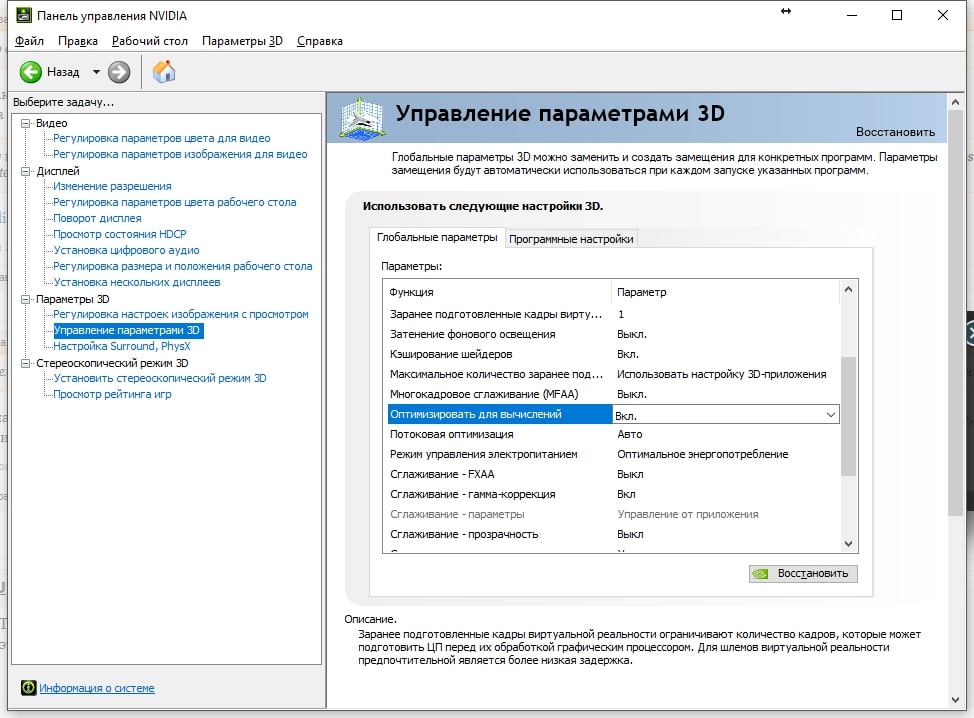
Цитируя самих Nvidia: «Этот параметр предназначен для обеспечения дополнительной производительности неигровым приложениям, использующим ядра CUDA на графических процессорах Maxwell второго поколения. Видеокарты на базе других архитектур не используют этот параметр» [источник]
У новых видеокарт, вроде 10-х, 20-х и 30-х моделей Nvidia режима вычислений больше нет. Его убрали за ненадобностью, поскольку современные драйверы заточены под работу с вычислениями и играми одновременно.
Какие ошибки могут быть при установке драйвера Nvidia и как их решить
Перед установкой драйверов, традиционно, отключайте антивирус и выключайте все, кроме установщика. Это решает 70% проблем до того, как они возникнут.
Возникновение ошибок на свежей сборке — признак аппаратных проблем. После установки ОС, компьютер находится в «сырой» конфигурации. Когда при установке драйверов возникают проблемы, это указывает наличие проблем с видеокартой.
Перед переустановкой нужно удалить следы предыдущих драйверов через DDU. Ранее установленные, они оставляют после себя остаточные следы, хвосты. Эти детали тормозят систему или вызывают ошибки, если ОС обратиться к ним. Иногда, при установке драйверов, видеокарта не работает нормально. Такая ситуация типична, когда на компьютере были до этого другие драйвера.
Вот видеоинструкция, как скачать и установить DDU. [ссылка на утилиту]
Таблицы драйверов для майнинга на видеокартах AMD и Nvidia
Новые драйвера всегда прибавляют к производительности видеокарты, но нужды охотится за «особенной» сборкой нет. Таблицы, которые показывают якобы «самый крутой драйвер» утратили свою полезность. Драйвера, которые получают видеокарты, содержат полный комплект обеспечения, предназначенный для производительных вычислений.
Картам от AMD и Nvidia в майнинге нужен самый новый драйвер. Красные видеокарты, начиная от моделей HD 7700 поддерживают современные драйвера Radeon Software Adrenaline Edition, которые отлично подходят для майнинга. Все видеокарты от Nvidia, начиная с GTX 1050 Ti и выше поддерживаются официальными драйверами.
Например, на графике тестируется производительность майнинга на разных видеокартах со старыми и новыми драйверами. Для точности, проверяется хешрейт и при разных размерах DAG-файла.
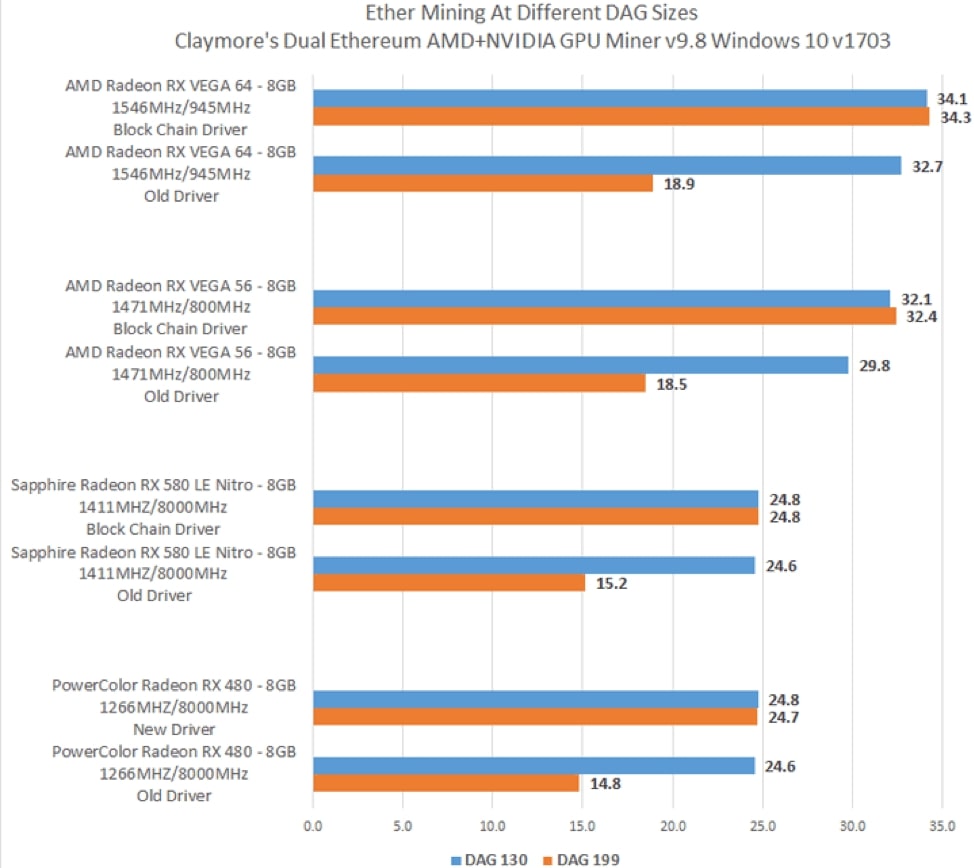
Таблицы драйверов были актуальны в 2018 — 2019 годах. Начиная с 2020 года, влияние отдельных версий на хешрейт минимальное. Устанавливайте свежие и стабильные драйвера, которые прошли проверку.
Читайте также:


